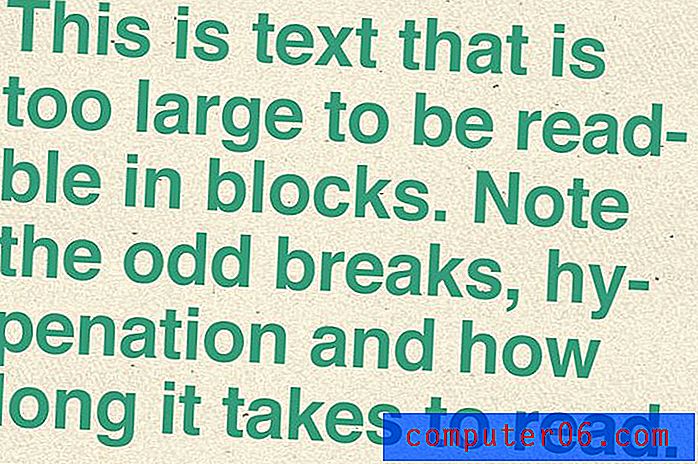Kako pronaći IMEI broj svog iPhonea u iOS-u 9
Postoji nekoliko podataka koji identificiraju vaš iPhone, a jedan od važnijih podataka je Međunarodni identifikacijski broj mobilne opreme (IMEI). Ako kupite iPhone od pojedinačnog prodavača, vjerojatno će vam trebati IMEI za postavljanje uređaja s vašim mobilnim davateljem usluga.
Postoji nekoliko različitih mjesta na kojima možete pronaći te podatke, a mi ćemo vam pokazati način pomoću kojeg možete pronaći ovaj broj na vašem iPhoneu putem izbornika postavki.
Pronalaženje IMEI broja na vašem iPhone 6
Korak u nastavku pokazat će vam kako pronaći IMEI broj za vaš iPhone putem aplikacije Postavke na uređaju.
Evo kako pronaći IMEI broj na iOS 9 iPhoneu -
- Otvorite izbornik Postavke .
- Odaberite opciju Općenito .
- Dodirnite gumb About ( Informacije) na vrhu zaslona.
- Pomaknite se dolje na dnu izbornika i pronađite IMEI opciju. Broj je prikazan desno od toga.
Ovi isti koraci prikazani su u nastavku sa slikama -
Korak 1: Dodirnite ikonu postavki .

2. korak: Pomaknite se prema dolje i dodirnite općenito .
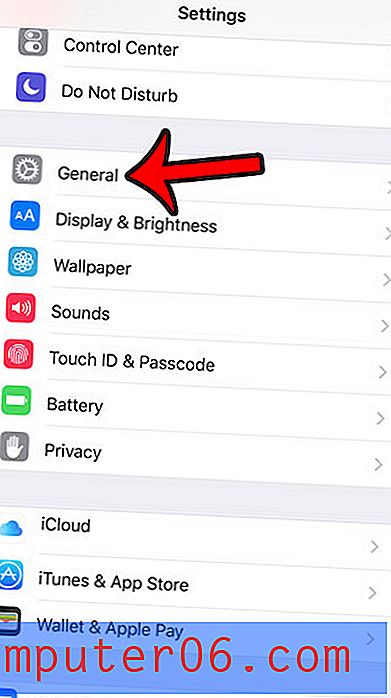
Korak 3: Dodirnite gumb O nama na vrhu zaslona.
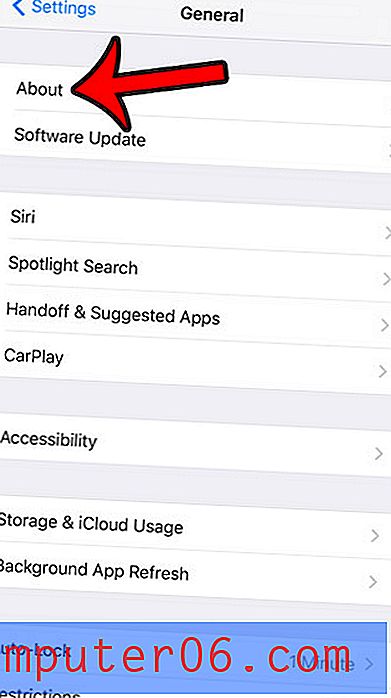
Korak 4: Pomaknite se na dnu izbornika da biste pronašli IMEI redak u tablici. S desne strane nalazi se broj koji vam treba.
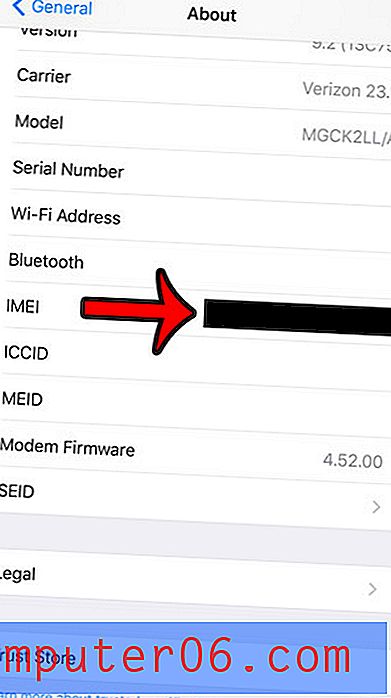
Možete kopirati IMEI broj dodirom i držanjem pritiskom, a zatim pritiskom na crni gumb Kopiraj . Kopirani IMEI broj tada se može zalijepiti na drugo mjesto dodirom i držanjem prsta na zaslonu, a zatim odabirom opcije Zalijepi . Saznajte više o kopiranju i lijepljenju na iPhone ako imate poteškoća.
Je li ime pripisano vašem iPhoneu pogrešno? Saznajte kako promijeniti naziv uređaja na iPhoneu i olakšati prepoznavanje na bežičnim mrežama ili kada koristite osobnu žarišnu točku.